win7如何系统恢复
1、在我们电脑上右击,点击属性可以查看电脑的一些信息。要如何恢复win7系统我认为不是本质问题,重点是你的系统有没有备份。如果没有备份恢复的就不是你使用的系统了。所以下面我们先做一个备份。

2、点击左下角的win图标,在菜单中点击控制面板。

3、弹出对话框,点击系统和安全。
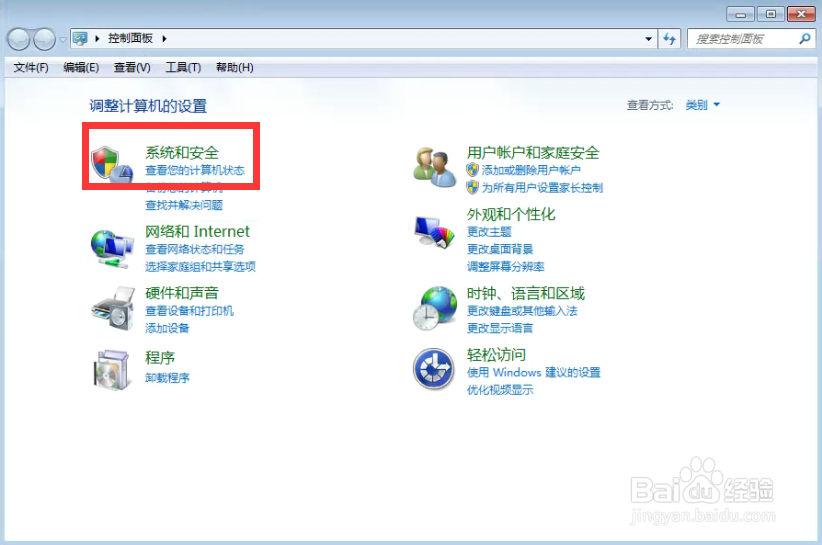
4、弹出对话框,点击备份和还原。

5、弹出对话框,点击设置备份。

6、弹出对话框,选择备份文件的保存位置,点击下一步。

7、弹出对话框,如果没有特殊求要直接选择推荐,下一步。

8、弹出对话框,查看备份信息,点击保存设置并运行备份。

9、弹出对话框,系统开始备份。这个过程比较慢长,耐心等待。

10、备份完成。下面就开始介绍恢复系统,打开控制面板,系统和安全,备份和还原,就会来到下图页面,点击恢复系统设置或计算机。

11、弹出对话框,点击打开系统还原。

12、弹出对话框,点击选择另一还原点,也就是我们备份的文件,点击下一步。
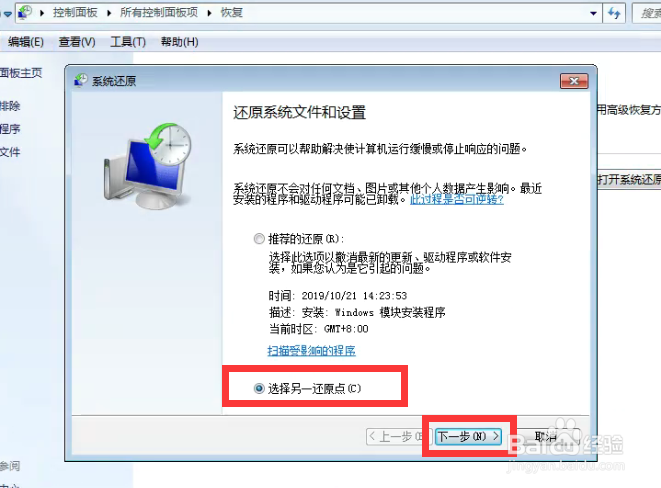
13、弹出对话框,选中还原点,点击下一步。还原点就是备份文件,如果我们进行了多次备份,在这里要选择正确的还原点。

14、弹出对话框,显示系统还原信息,完成。系统就会自动还原为我们备份的点。
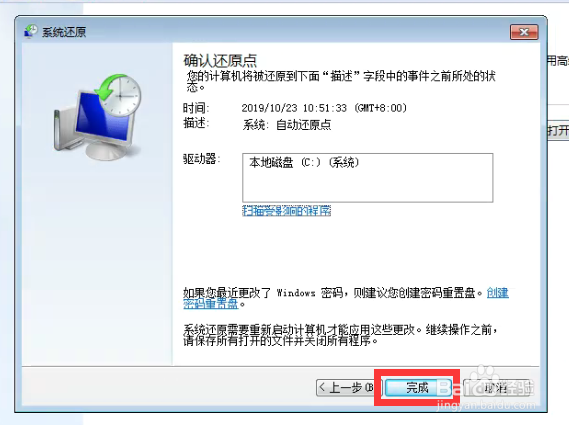
1、要如何恢复win7系统我认为不是本质问题,重点是你的系统有没有备份。
2、点击左下角的win图标,在菜单中点击控制面板。
3、弹出对话框,点击系统和安全。
4、弹出对话框,点击备份和还原。
5、弹出对话框,点击设置备份。
6、弹出对话框,选择备份文件的保存位置,点击下一步。
7、弹出对话框,如果没有特殊求要直接选择推荐,下一步。
8、弹出对话框,查看备份信息,点击保存设置并运行备份。
9、弹出对话框,系统开始备份。这个过程比较慢长,耐心等待。
10、备份完成。下面就开始介绍恢复系统,打开控制面板,系统和安全,备份和还原,就会来到下图页面,点击恢复系统设置或计算机。
11、弹出对话框,点击打开系统还原。
12、弹出对话框,点击选择另一还原点,也就是我们备份的文件,点击下一步。
13、弹出对话框,选中还原点,点击下一步。还原点就是备份文件,如果我们进行了多次备份,在这里要选择正确的还原点。
14、弹出对话框,显示系统还原信息,完成。系统就会自动还原为我们备份的点。